Die Windows-Betriebssystemregistrierung besteht aus vielen Abschnitten und Unterabschnitten, in denen sich Parameter und deren Werte befinden. Auf der obersten Ebene der Hierarchie gibt es fünf Abschnitte, von denen einer als HKEY_LOCAL_MACHINE bezeichnet wird. Es enthält Informationen über Treiber, Software und deren Konfiguration, Portnamen und andere Einstellungen des lokalen Computers. Einstellungen aus diesem Zweig der Registrierung werden von allen Benutzern verwendet, die sich mit dem System verbinden.
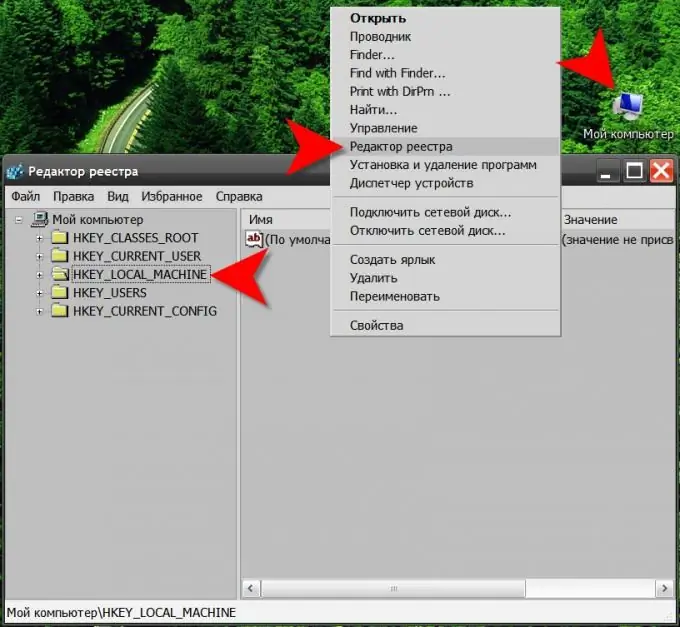
Anleitung
Schritt 1
Verwenden Sie einen spezialisierten Editor, um Änderungen an der Windows-Registrierung vorzunehmen, die in allen Versionen dieses Betriebssystems verfügbar ist. Es kann beispielsweise über das Kontextmenü geöffnet werden, das durch Rechtsklick auf die Verknüpfung „Arbeitsplatz“auf dem Desktop geöffnet wird. Wenn die Anzeige dieser Verknüpfung in den Einstellungen Ihres Betriebssystems deaktiviert ist, dann sehen Sie das gleiche Kontextmenü, wenn Sie im Menü auf die Schaltfläche "Start" mit der rechten Maustaste auf den Eintrag "Computer" klicken. Wählen Sie darin die Zeile "Registry Editor". Es gibt auch einen alternativen Weg - drücken Sie die Tastenkombination WIN + R, um den Programmstartdialog zu öffnen, geben Sie dann den Befehl regedit ein und drücken Sie die Eingabetaste.
Schritt 2
Erweitern Sie die Ordner im linken Bereich des Editors, um durch die Registrierung zu navigieren. Die Benutzeroberfläche hier ähnelt dem Standard-Windows-Explorer - jedem Ordner ist ein Registrierungsschlüssel zugeordnet, in dem seine Unterschlüssel platziert werden. Diese gesamte Struktur wird normalerweise als "Baum", einzelne Abschnitte und Unterabschnitte - "Büsche" oder "Zweige" und Parameter - "Schlüssel" bezeichnet. Sie sehen sofort den Abschnitt HKEY_LOCAL_MACHINE im linken Bereich, da es sich um einen der fünf Hauptzweige ("root") der Registrierung handelt. Häufig werden Abkürzungen verwendet, um diese Hauptabschnitte zu bezeichnen; für HKEY_LOCAL_MACHINE ist diese Abkürzung HKLM.
Schritt 3
Bevor Sie Änderungen am HKEY_LOCAL_MACHINE-Zweig oder an einem anderen vornehmen, sollten Sie den aktuellen Status der Systemregistrierung sichern. Der Editor hat keine Funktion zum Rückgängigmachen von Änderungen und alle Änderungen erfolgen direkt in der "Live"-Registry, dh der Editor stellt nicht die Frage, ob die Änderungen gespeichert werden müssen, sie werden sofort gespeichert. Ein Bearbeitungsfehler kann hier also nur "aus dem Gedächtnis" korrigiert werden, und wenn in diesem Fall etwas übersehen wird, können die Folgen gravierend sein, bis hin zum kompletten Verlust der Betriebssystem-Performance. Suchen Sie im Abschnitt "Datei" nach der Funktion zum Erstellen einer Datei zum Wiederherstellen der Registrierung - das entsprechende Element heißt "Exportieren". Und die Funktion zum Wiederherstellen der Registrierung aus einer solchen Datei wird im selben Abschnitt als "Importieren" bezeichnet.






